
Mündəricat:
- Müəllif John Day [email protected].
- Public 2024-01-30 07:48.
- Son dəyişdirildi 2025-01-23 12:56.



Digər təlimatçıların köməyi ilə, mənə tez -tez mavi ekranlar və pərakəndə satış texnologiyasını 100 dollara satmağa çalışdığımı izah etmək üçün nə etdiyimi izah etmək istədim.
Layihənin yarısında şəkillər üçün üzr istəyirik. Kamera anbarda idi və yarıya qədər ona çata bilmədi: S
Addım 1: Beyin fırtınası

Düşünürəm ki, bu layihənin ən çətin addımlarından biridir. Dizaynı anlamağa çalışın və tikin və materialları ovlayın. Soyuducu qabların çoxlu formaları, ölçüləri və qiymətləri olduğunu internetdə gördüm. Həqiqətən heç bir şey mənə təsir etmədi və istifadəçilərin şərhləri 50% yah! ~ Və 50% yox idi.
Beləliklə, evin ətrafında gəzib bu və ya digər şeyləri yoxladım. Şömine ızgarasına rast gəldikdə bunun ən yaxşı işləyəcəyini düşündüm və sadə bir dizaynı var.:) Bağışlayın. Evin ətrafında gəzib köhnə bir santexnika layihəsindən bir az köhnə mis boru topladım. Otaq yoldaşlarımın etdiyi müxtəlif ev abadlıq layihələrindən hər cür rəflər, hurda ağacları və digər taxtalar tapdım. Mən ızgaranın baza taxtasından oturmasını nə qədər yüksək istədiyimi texniki cəhətdən ölçmədim, buna görə də onu köhnə üslubda etdim … Göz topladı və oraya som azarkeşləri qoyacağımı düşündüm (80 mm kompüter qutusu fanatları).
Addım 2: Layout
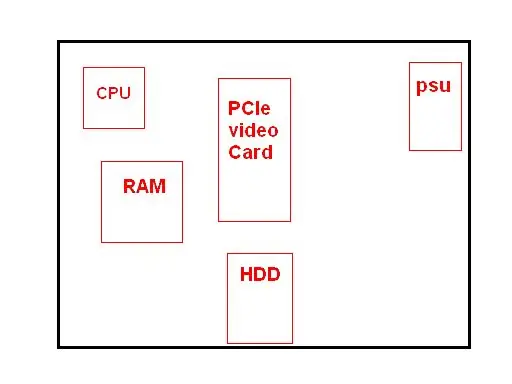
Burada ən çox nəyə səbəb olduğunu və qaynar nöqtələrin harada olduğunu öyrənmək istədim. Yaxşı bir AMD 3700+ var, buna görə yaxşı bir miqdarda istilik yayacaq, kiçik körpə hava delikləri və əşyaları ilə tapmaq çətin deyil.
Tamam, bəli, düzeni MS boya ilə düzəltdim:) İşin arxa tərəfində prosessorun alt tərəfi var … Yəni bunlar qaynar nöqtələrdir və şaquli çubuqların yerləşdirilməsi qaynar nöqtələrin yerləşdiyi yerdən asılı idi. Bir az sağa, sonra birbaşa PSU -ya bir ortada aşağı bir ox borusu olarkən CPU və RAM -da 2 mis boru almağa çalışdım.
Addım 3: Soyutma Proses Layihəsi


İndi qaynar nöqtələrin planına sahib olduğum üçün bu ləkələrin necə sərin olduğunu anlamalıyam. Orijinal planım, altından hər şeyi uçurmaq üçün ortasına böyük bir nəhəng fanat qoymaq idi. Buna görə də, lövhənin ortasında təsadüfi bir çuxurun yaranmasının səbəbi. Çuxurda da 1 ölçülü çuxur kəsici var idi, amma taxta yönləndirici istifadə etməliyəm: D
Hər halda mövzuya qayıdaq. 2 80 mm fanat 1 ilə birbaşa CPU, RAM və qrafik kartı sahəsinin altına getməyə qərar verdim. Sonra digər fan orta hissəni aşaraq Enerji təchizatı sahəsinə çırpılır. Daha əvvəl heç bir marşrutlaşdırıcı istifadə etməmişəm, amma bu çox asan və çox əyləncəli idi. Əminəm ki, google və ya wiki bunun nə olduğunu və istifadəsini təmin edəcək. Əsasən odun içəridən və istədiyiniz dərinliyi kəsməyə imkan verir. Azarkeşlər üçün gözəl bir boşluq təmin edir.
Addım 4: Lehimləmə 101 - Metalları bir araya gətirmək

Mis borular səhifəsinə qayıt. Izgara hazırlamaq. *** Vacibdir: bir yerdə lehimlənəcək yerləri tel fırça ilə təmizləyin. FLUX, axını olmalıdır! Eşitdim ki, onsuz gizlənə bilərsiniz, amma bununla daha asan. Flux, lehimin misə yapışmasına və 2 mis borunun bir araya gəlməsinə kömək edir. Bütün prosesin işləməsi üçün lehimi və mis boru kəmərlərini qızdırmaq üçün Propan məşəl. *** Əvvəlcə təhlükəsizlik. İstiyə davamlı işıqlar, göz qoruması, bilik və ya əvvəllər bunu etməyən bir kömək əli.:) Bu proseslə ilk dəfə idi ki, bir kömək aldım. Hələ də əyləncəli bir prosesdir. Boru kəmərlərini bir -birinə bağlaya biləcəyim və ızgaranın əsas lövhədən ayrılmayacağına əmin olmaq üçün mis borularda (mis, qazmağa imkan verən yumşaq bir metaldır) bir neçə delik açdım.:) Qara yanmış işarələrdən və əsas lövhəni yaxşı qarışdırmaq ehtimalından qaçmaq istəyirsinizsə, mis borunu əsas lövhədən çıxarmağı məsləhət görürəm.:)
Addım 5: Kəsmə və formalaşdırma



Qısa bir az addım, amma ən əsası da noutbuku baza lövhəsinə qoydum (yüksək texnologiya hə?) Sonra həmin sahənin ətrafında yarım düymlük otaq verdim. Laptopun üstündəki ön panelin nə qədər yüksək olduğunu ölçdüm. Lent ölçüsümü tapana qədər yenə gözlərimi yumdum. Laptopun ön hissəsinin yuvarlaqlaşdırılmış kənarını tamamlayan yuvarlaq bir kənar sahibi olmaq istəyirdim. Bir dəfə 30 dərəcə öndə və arxada sonra 10 dərəcə ön arxada. *** Əgər bir masa testeresi kimi bir elektrik alətindən istifadə etməkdə özünü rahat hiss etmirsənsə, kimisə izləyir. Bağışlamaqdan daha təhlükəsizdir. *** Kəsikləri gördükdən və toz tökdükdən sonra:) Mən zımpara maşınını çıxartdım. Metal bir faylım yox idi, buna görə zımpara istifadə etdim. Yəqin ki, ən yaxşı seçim deyil (bunu səmərəli etmək üçün kobud dərəcəli qum kağızına ehtiyacınız var) amma işlədi. Vidalanan ızgaranın əsas lövhəyə vidalanması lazım idi.
Addım 6: Hazırlamağa davam edin


Bu addımda parçaları xoşbəxt nəticələrlə bir araya gətirməyi bacarıram.
Son addımda bir dəstə ağac parçaları kəsib düzəltdim. Hər şeyi bir araya gətirəndə baza üçün bir qədər qaldırılmış platformaya icazə vermək istədim. Bu, altdakı fanatlara hava axını təmin edəcək və qucağına qoymağa qərar versə belə istifadəçiyə bir qədər rahatlıq verəcək. Ağırdır, amma yenə də çox yaxşı işləyir. Üzərində plastik bir örtük olan köhnə rəf ağacından bir parça götürdüm və ön tərəfdəki 10 dərəcə bir açı kəsərək ızgara baza taxtasına vidalanacağam. Mən də o ızgara baza lövhəsinə və həqiqi bazaya dəstək vermək istədim, buna görə arxa tərəfdəki fanatların ortasına qoyulacaq eyni açı ilə kiçik bir blok kəsdim. Bloku altdan (1 vida) və yuxarıdan (2 vida) vidaladım. İçəri girib altdakı vida başını zımpara etməli idim, çünki düz oturmamışdı, narahat olmayın. Dırnaqlardan daha yaxşı tutduqları üçün bütün tikinti zamanı vintlər istifadə etdim. Vidayı taxmağa çalışmadan əvvəl deliklər qazın, çatlamamaq üçün 1, vidanı daha yaxşı qurmağa kömək edin. Əslində pul xərcləmək məcburiyyətində qaldığım tək şey, ön panelin dəstəyini əlavə edən və dizüstü kompüterin mis borulara oturduğu zaman yan və arxa bələdçi dəstəyi verən mötərizələr idi. Gafferin lentindən istifadə etdim, çünki elektrik lenti kimi çirkin olmur və fabic hissi daha cazibədardır, bir az göz ağrısıdır, sonra dəyişə bilərəm. Elektrik naqillərini ətrafa uçmaması üçün bazaya bağlamaq üçün at nalı formalı zımbalar istifadə etdim. Fanın naqillərini də bağlamaq üçün velco istifadə etməyi düşünürəm.
Addım 7: Kablolama və Lehimləmə Dəmiri:)

Burada nəyin işləyəcəyindən və ya güc təmin etməyin ən yaxşı yolundan çox əmin olmadım. "Divar siğillərində" "Wallwart" ı yenidən istifadə etmək üçün bir təlimat var və PSUBu da lehimləmə işinə kömək etdi. a twofer:))*bu təlimatın sonunda göstərilən digər qaynaqlar*Bir sözlə və riyazi məlumat olmadan. Adımlara başlamazdan əvvəl lehimləmə dəmirini bağlayın. Bu, istiləşmə üçün vaxt verəcəkdir. Zəhmət olmasa, məftillərlə işləyərkən lehimləmə dəmirinin qoşulduğu yeganə şey olduğundan əmin olun. Bu nümunədə 2 azarkeşim var. Ağılsızlıq halında tellərdə özünüzə bir dəstə yer verin. Mənfi və müsbət telləri yalnız açıq olan mis tellərə ayırın. + Və -2 izləyin. 2 + müsbət telləri bir -birinə bükün (qırmızı tellər).3. 2. mənfi addımı təkrarlayın (qara tellər).4. Divarınız / güc adapterinizi götürün və yuvarlaq boruya bənzər ucunu kəsin. Zəhmət olmasa qoşulduğundan əmin olun. Müsbət (qırmızı / +) və mənfi (qara / -) teli izləmək üçün bu telləri soyun. *Mənim vəziyyətimdə, pozitiv telin altından ağ xətti olan qara kabel idi (pozitiv olan torpaq).5. Wallwart müsbət kabelini digər bükülmüş müsbət tellərə bükün.6. 5 -ci addımı təkrarlayın, ancaq mənfi naqillərlə.*Tel Yoxlama: bütün pozitiv telləri bir -birinə bükməli və bütün mənfi telləri birlikdə bükməlisiniz. Lehimdən istifadə etməzdən əvvəl, azarkeşləri sınamaq üçün divarı əlini və digər əşyaları açıq kabellərdən uzaq tutun. Yanlış bağlandıqda əksər kompüter korpusu pərəstişkarları əks istiqamətdə dönməyəcəklər. Heç dönməyəcəklər. Dönməzsə, naqilləri yoxlayın və ya fanın özünü yoxlayın. Bütün azarkeşlər fırlandıqdan sonra davam edin*7. Lehimi və lehimləmə dəmirini çıxarın. Müsbət naqilləri (cəmi 3 tel olmalıdır) götürün, dəmiri tellərə tutun və lehimi dəmirə gətirin ki, onları birləşdirən telin üzərinə ərsin. Mənfi tellərlə 7 -ci addımı təkrarlayın. Tellər və lehimlə bağlandıqdan və soyudulduqdan sonra, elektrik lenti ilə lehim korpusunu sarın və ya şəkildə göstərilən qara borudan istifadə edə bilərsiniz. Əsasən eyni şeydir. Qurğunun uclarını əritmək üçün lehimləmə dəmirindən istifadə edin. 10. Final fan testi. Dönməsələr, bir şey var və çox güman ki, yenidən başlamalı olacaqsınız.: (Əgər onlar fırlansalar, deməli sən qızılsan. Mən bir riyaziyyat versoini qoyacaqdım, amma yuxarıdakı təlimatlı bağlantıları yenidən oxumaq, fanatlardakı gərginliyi və güc adapterinin dediklərini iki dəfə yoxlamaqdan başqa çox riyaziyyat etməmişəm. 1x 80mm = 12V1x 80mm = 12Vadapater +-) -----Qütb istiqaməti. daha çox kömək üçün təlimatları oxuyun və ya vikini oxuyun. Giriş: 100-120V ~.5A 50-60Hz 26VA_ Çıxış: 12V -------- 1.0AI amperin 500mA olduğunu və iki azarkeş üçün hiylə işləyəcəyini anladı. Sahib olduğum USB bağlantısı ilə etməməyimin səbəbi, hətta kiçik bir fan üçün belə kifayət qədər güc olmaması idi. Mən bir neçə ölçüdə istifadə etdim və istədiyim hava axınını əldə edə bilmədim. USB çəngəlini bağlayırsınızsa, divar divarını istifadə etmək kimidir, amma bunun əvəzinə ucunu bir USB kabelindən kəsirsiniz.
Addım 8: Test və Kreditlər / Resurslar
Test "bluescreensə qədər işlədin" testi, bütün gecəni təsadüfi proqramlarla işləyən noutbukdan ayrıldım, məlumatların yaxşı olduğunu dəstəklədim, sonra defrag planlaşdırdım. Belə şeylər. Təxminən 8 saatdan sonra işə getməzdən əvvəl yoxladım, çox gözəl və sərin idi. Sadəcə açdığım kimi: D Half-Life 2: Deathmatches bir neçə saat oynayarkən çox sərin qalır, belə ki yaxşıdır. Səs səviyyəsi ehh dözülür. Masaüstümün yanında oturmaq kimidir, mənim üçün elə də böyük bir iş deyil. Ön panel dinamikləri əhatə edir, amma biri işləmir və bir il keçməsini gözləmək məcburiyyətindəyəm. Hələ də zəmanət altındadır: (Yaxşı ki, hər halda qulaqlıqdan istifadə edirəm. ================================= ================================ Kredit/Resurslar Beyin fırtınası və məlumat tapmaq: https://en.wikipedia.org/wiki /Wikiwww.google.comFirst Instrutable ilə rastlaşdım. DIY Laptop Coolerby slater101 iyul 9, 2007 -ci ildə texnika və sənətkarlıq.instructables.com/id/ETMEFK1GGQEP286QIN/Kablolama və Güc 8 Yanvar 2007-ci il tarixində greyhathacker45 tərəfindən tezgah üstü enerji təchizatı necə qurulacaq: https://www.instructables.com/id/ESHPT7KF3SYP060/? ALLSTEART techhttps://www.instructables.com/id/EC1BYG2K40EWPKHAGV/? ALLSTEPST təlimatlarını göndərənlərə təşəkkürlər vaxtınız, tələsikliyiniz boşa çıxır və qəzalara səbəb ola bilər. Elektrikə çox diqqət yetirin. Layihəmdə kömək əlim var idi və özümü narahat hiss edirdimsə kömək istədim. Bu köməkçi bir bələdçi olmaq üçündür, ilk dəfə işləmirsə yenidən cəhd edin.:) Təhlükəsiz ol, bunu kifayət qədər vurğulaya bilmərəm. Xoşbəxt sənətkarlıq. Fikirlərinizi bildirin:)
Tövsiyə:
Laptop Soyutma Pad DIY - CPU Fan ilə Zəhmli Həyat Hackları - Yaradıcı Fikirlər - Kompüter fanatı: 12 addım (şəkillərlə birlikdə)

Laptop Soyutma Pad DIY | CPU Fan ilə Zəhmli Həyat Hackları | Yaradıcı Fikirlər | Kompüter fanatı: Bu videonu sonuna qədər izləməlisiniz. videonu başa düşmək üçün
Laptop Soyutma Sisteminizi Təmizləyin: 3 Adım (Şəkillərlə birlikdə)

Laptop Soyutma Sisteminizin Təmizlənməsi: Əsas kompüterim hp zv5000 -dir - prosessoru soyutmaq üçün iki istilik borusu və iki fanat istifadə edir. İstifadə edərək, bu istilik yuyucular (mis?) Və borular bir az toz yığaraq maşının soyutma qabiliyyətini azaldır. Əgər yoxsa
$ 3 & 3 Addımlı Laptop Stendi (Oxu eynəkləri və Qələm Tepsisi ilə): 5 addım

$ 3 & 3 Addımlı Laptop Stendi (Oxu eynəkləri və Qələm Tepsisi ilə): Bu 3 dollar & 3 addımlıq noutbuk stendi 5 dəqiqə ərzində edilə bilər. Çox güclü, yüngüldür və hara getsəniz götürmək üçün qatlana bilər
Ucuz Laptop Soyutma!: 5 addım

Ucuz Laptop Soyutma !: Yaxşı, kollec üçün yeni bir HP dv9700t aldım, amma üzərində oyun oynayanda və ya hər hansı bir intensiv işi yerinə yetirəndə həqiqətən yüksək temperaturlara qədər qızdırılır. Qırılmasını istəmirəm, ona görə də soyutmağa çalışıram. 40 dollarlıq Rosewill noutbuk soyutma yastığı aldım, amma mənim GPU st
USB Güclü Karton Laptop Soyutma Tepsisi: 6 addım

USB Powered Cardboard Laptop Soğutma Tepsisi: Bu noutbuk soyutma tepsisi, bitki maqnatını yükləyərkən, yüklədikdə, tamponladıqda və oynayarkən kartondan istifadə etmək üçün sadə bir yoldur. Bir az kəsmə və bantlama sıx olsa da
